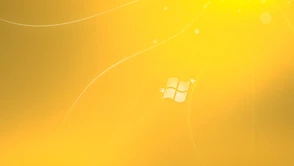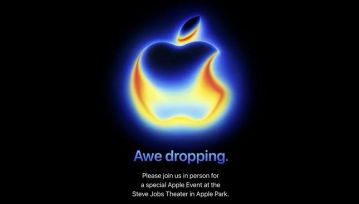Wielu z was - drodzy czytelnicy, korzysta z komputerów z zainstalowanym Windowsem 7 bądź 8.X. Jak dobrze wiecie, system ten przy wydajnych specyfikacj...

Wielu z was - drodzy czytelnicy, korzysta z komputerów z zainstalowanym Windowsem 7 bądź 8.X. Jak dobrze wiecie, system ten przy wydajnych specyfikacjach komputerów radzi sobie bardzo dobrze, co jednak, gdy nie stać nas na demona prędkości, lub po prostu nasz system pracuje dla nas za wolno?
Przedstawię wam dziś parę kroków dotyczących przyśpieszania Windowsa 7 i 8 z których korzystam zawsze, gdy tylko muszę zainstalować system Microsoftu (a robię to niezmiernie rzadko). Gwarantują nam one lekkie przyśpieszenie pracy systemu w codziennych czynnościach, co jest niewątpliwie przydatną sprawą nawet przy nowych maszynach. Bierzmy się więc do pracy! Pamiętajcie jednak, że aby kroki zadziałały, trzeba na samym końcu uruchomić system na nowo.
Prócz tego, pamiętajcie, że wszystko robicie na własną odpowiedzialność, oraz szczególnie uważajcie podczas grzebania w msconfig - kroki wykraczające poza dzisiejszy poradnik mogą skutecznie unieruchomić wasz system!
1. Wyłącz niepotrzebne aplikacje startowe i niepotrzebne usługi
Sam system Microsoftu potrafi naprawdę szybko się uruchamiać, jednak podczas jego długiego eksplorowania możemy poczuć, że z każdym dniem nasz komputer pracuje wolniej. Aby zacząć się tego pozbywać, najpierw trzeba pozbyć się aplikacji startowych, do których dobierzemy się wybierając w wyszukiwarce Menu Start (lub w wyszukiwarce Modern) msconfig. Za pomocą wewnętrznych ustawień systemu Windows możemy powyłączać zbędne aplikacje startowe oraz usługi nie należące do Microsoftu oraz producenta komputera – jeżeli posiadacie oprogramowanie od producenta, np. Samsung czy Asus. Pamiętajcie, aby ukryć usługi Microsoftu - dzięki temu nie uszkodzicie nic, co powinno działać.
2. Rozruszaj nieaktywne procesory
Jako, że system Windows dedykowany jest komputerom PC, laptopom oraz tabletom, w jego domyślnych ustawieniach znajdziemy masę ograniczeń, znacznie wpływających na długość pracy na jednym ładowaniu. Naturalnie, jeżeli używacie komputera PC, możecie sobie to darować, przyśpieszając pracę komputera czy skracając czas ładowania się systemu.
Wchodząc do msconfig przechodzimy więc do karty rozruch, gdzie zmieniając wartość w „Liczba procesorów:” na maksymalną pozwalamy na wykorzystywanie przez system Windows wszystkich procesorów nawet w trybie bezczynności komputera – a nie przy znacznym obciążeniu komputera jak to było do tej pory.
3. Pozbądź się gadżetów i zbędnych aplikacji
Często zdarza się tak, że zbyt duża ilość aplikacji na naszym dysku twardym wpływa negatywnie na pracę samego systemu, dlatego trzeba na to coś zaradzić. Masz zainstalowane tony zbędnych dodatków do Internet Explorera lub gry w które nie grałeś od czasów premiery Grand Theft Auto 3? Pozbądź się ich, wyjdzie ci to na dobre!
4. Uaktualnij wszystkie sterowniki i dokonaj aktualizacji systemu
Często zdarza się, że nasz komputer posiada nieaktualne sterowniki do karty graficznej, chipsetu lub BIOS'u. Warto je zaktualizować, kto wie? Może coś doda nam niezłego kopa wydajnościowego? Prócz tego, nie bawcie się w pobijanie rekordów aktualizacji do zainstalowania - są po to, aby usprawnić działanie waszego komputera, oraz aby zabezpieczyć go na nowo wykryte luki systemowe.
5. Nie bądź żółw, rejestr wyczyść i to już!
Wielką wadą systemu Microsoftu jest to, że lubi on zbierać tony plików śmieciowych (cache) przez co komputer po pewnym czasie po prostu zaczyna spowalniać – wszystko przez zapychaną pamięć operacyjną i nagminną ilość dysku twardego. Aby się ich pozbyć, a przy okazji naprawić błędy w plikach rejestrów wystarczy zainstalować jakiś program do oczyszczania systemu – w tym celu polecam instalacje CCleaner. Za pomocą CCleanera bardzo wygodnie zaczniecie zarządzać systemem bez niepotrzebnego grzebania w ustawieniach systemu.
6. Pamiętaj o porządkach!
Prawda jest taka, że po wykonaniu powyższych 5 kroków wasz komputer zacznie pracować szybciej, co nie znaczy, że po jakimś czasie komputer znowu nie spowolni. Pamiętajcie o rozsądnej kontroli usług, aplikacji startowych, rejestru czy aktualizacji, ponieważ jak to mawiają najstarsi górale, strzeżonego Pan Bóg strzeże!
7. Kup Windows 8.1
Wiele osób narzeka na system Windows 8.1 tylko dlatego, że korzysta z kafelków - jednak da się z nimi żyć. Sposobów na dezaktywację niezbyt przychylnej dla użytkowników "siódemki" zmiany wizualnej znajdziecie w Internecie tony, a wzrost prędkości względem 7 i 8 jest ogromny. Naturalnie przed aktualizacją systemu upewnijcie się, że producent waszych kart graficznych udostępnia sterowniki dla Windowsa 8 - w przeciwnym wypadku może się okazać, że praca nie dość, że jest utrudniona przez zmianę interfejsu, to jeszcze straszliwie powolna poprzez różnego rodzaju błędy graficzne. Ceny nie są piorunująco wielkie, dlatego myślę, że wiele nie stracicie - w końcu, skoro stać was na potężne komputery (jeżeli was stać) to nie stać was na nowszy system? :)
A tak By The Way...
Aby jeszcze bardziej przyśpieszyć komputer możecie powyłączać animacje oraz dezaktywować przeźroczystość. Co prawda nie przyniesie wam to wielkiego skoku wydajności, ale może cokolwiek poradzi - jakby nie patrzeć, komputery bardzo szybko się starzeją. Tanim i efektownym trickiem w takim przypadku jest dokupienie pamięci operacyjnej RAM, zakup nowszego dysku twardego - SATA zamiast ATA, SSD (32, 64GB) na system lub po prostu nowszy procesor. Naturalnie nikt nie każe wam kupować nowych części za tragicznie wielkie sumy - według mnie warto odwiedzić wszelkiego rodzaju serwisy aukcyjne oraz giełdy komputerowe, takie jak ta znajdująca się w stolicy.
Mam nadzieję, że chociaż trochę pomogłem. Miłego wieczoru!
Grafiki: [1]
Hej, jesteśmy na Google News - Obserwuj to, co ważne w techu